當(dāng)前位置:首頁 > 幫助中心 > 無光驅(qū)裝系統(tǒng)步驟-無光驅(qū)裝系統(tǒng)步驟
無光驅(qū)裝系統(tǒng)步驟-無光驅(qū)裝系統(tǒng)步驟
無光驅(qū)裝系統(tǒng)步驟?其實(shí),無光驅(qū)的電腦也不用擔(dān)心重裝系統(tǒng)的問題,因?yàn)橛衭盤啟動(dòng)盤。隨著電腦設(shè)計(jì)越來越輕薄,光驅(qū)逐漸被淘汰,很多筆記本甚至部分臺(tái)式機(jī)都不再配備光驅(qū)。這在日常使用中可能影響不大,但一旦需要重裝系統(tǒng),還是有一定影響的。下面我們就來學(xué)習(xí)無光驅(qū)裝系統(tǒng)步驟吧。
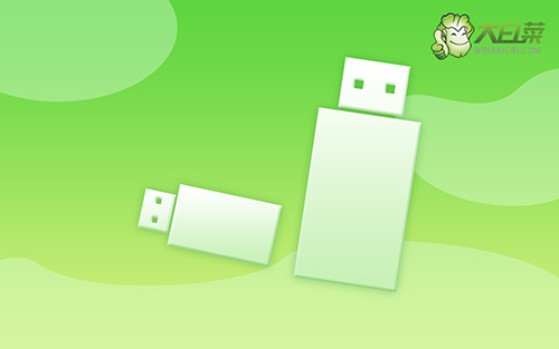
一、重裝系統(tǒng)需要準(zhǔn)備
系統(tǒng): Windows 7鏡像
工具:大白菜u盤啟動(dòng)盤制作工具(點(diǎn)擊紅字下載)
二、重裝系統(tǒng)需要注意
1、大家在U盤啟動(dòng)盤重裝系統(tǒng)之前,請務(wù)必備份所有重要數(shù)據(jù)。因?yàn)橛脖PC盤一旦被格式化并寫入新數(shù)據(jù),之前的數(shù)據(jù)將無法恢復(fù)。
2、U盤啟動(dòng)盤的制作是重裝系統(tǒng)的重中之重,請選擇一個(gè)可靠的U盤來進(jìn)行制作,以避免過程中出現(xiàn)問題。
3、制作完成U盤啟動(dòng)盤后,可以訪問“MSDN我告訴你”網(wǎng)站,下載所需的系統(tǒng)鏡像文件,然后進(jìn)行安裝。
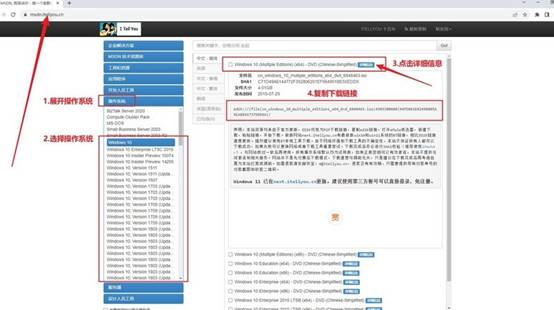
三、重裝系統(tǒng)操作步驟
第一步:制作大白菜U盤
1、打開瀏覽器,訪問大白菜官網(wǎng)(winbaicai),下載U盤啟動(dòng)盤制作工具并解壓。
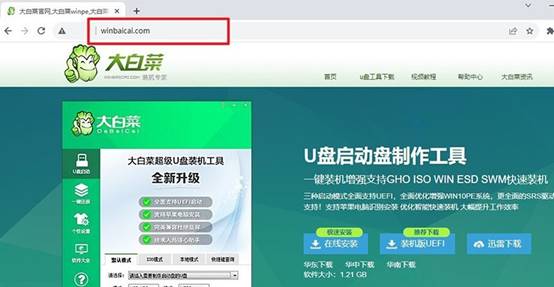
2、將一個(gè)8GB容量的U盤插入電腦,打開解壓后的制作工具,默認(rèn)設(shè)置,點(diǎn)擊“一鍵制作成USB啟動(dòng)盤”。
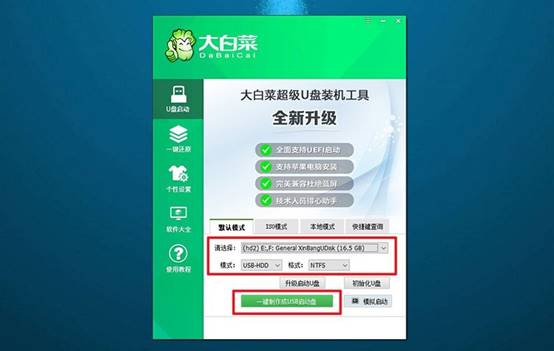
第二步:啟動(dòng)大白菜U盤
1、在重啟電腦設(shè)置u盤啟動(dòng)之前,要查找并記下對應(yīng)的u盤啟動(dòng)快捷鍵。
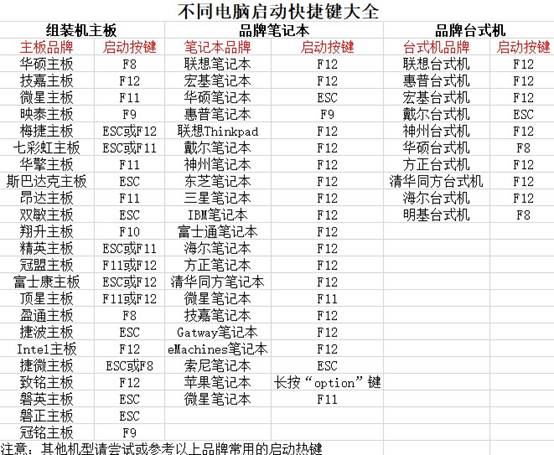
2、接著,重啟電腦,在啟動(dòng)畫面出現(xiàn)之前,迅速按下U盤啟動(dòng)的快捷鍵,進(jìn)入啟動(dòng)界面。

3、在大白菜主菜單中選擇編號(hào)【1】,然后按下回車鍵,進(jìn)入U盤WinPE桌面。
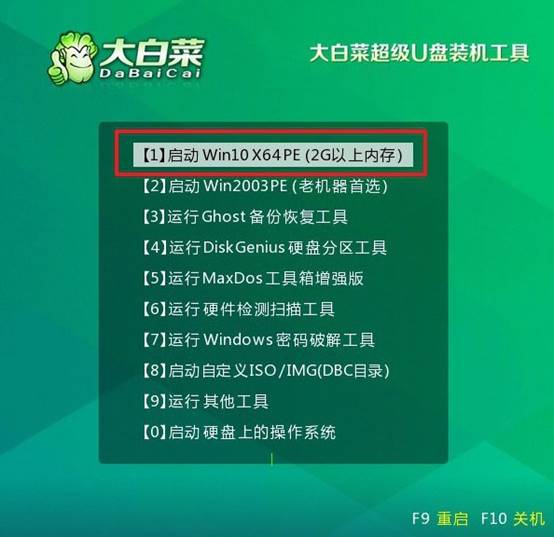
第三步:大白菜u盤裝系統(tǒng)
1、如圖所示,在大白菜U盤WinPE桌面上,啟動(dòng)“一鍵裝機(jī)”軟件,找到系統(tǒng)鏡像,在C盤上進(jìn)行安裝,然后點(diǎn)擊“執(zhí)行”。

2、在還原設(shè)置窗口中,選擇默認(rèn)選項(xiàng),點(diǎn)擊“確認(rèn)”。

3、出現(xiàn)重裝系統(tǒng)進(jìn)程界面后,確保勾選安裝完成后自動(dòng)重啟的選項(xiàng)。
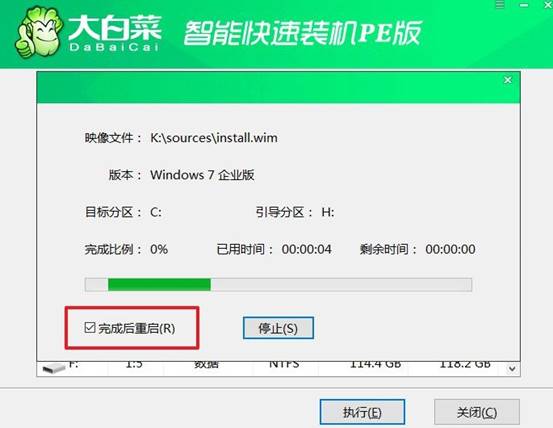
4、最后,大白菜裝機(jī)軟件將自動(dòng)開始安裝Windows系統(tǒng),無需額外操作。

好啦,無光驅(qū)裝系統(tǒng)步驟的操作就分享到這里了。U盤啟動(dòng)盤不僅操作方便,還能兼容多種系統(tǒng)版本,比如Win7、Win10乃至最新的Win 11。而制作過程也很簡單,只需準(zhǔn)備一個(gè)容量充足的U盤,下載可靠的大白菜啟動(dòng)盤制作軟件,按照教程操作即可。

